Cómo encontrar un número de modelo de MacBook
Qué saber
- El método más sencillo: está impreso en la parte inferior de la computadora portátil.
- Alternativamente, vaya a Menú de Apple > Acerca de esta Mac, nota la identificador de modeloy verifique en el sitio de soporte de Apple.
- Utilice el número de modelo para verificar la compatibilidad con actualizaciones de software, accesorios y hardware.
El número de modelo de su MacBook está en el paquete en el que vino la computadora portátil, pero tiene otras formas de obtener la información si no la guardó. A continuación, le indicamos cómo (y por qué) obtener el número de modelo de su MacBook.
Dónde encontrar el número de modelo en una MacBook
Lo primero y más fácil de intentar es mirar la propia computadora. Dale la vuelta a tu MacBook; el número de modelo está en letra pequeña en la parte superior de la caja. Puede utilizar este número para la mayoría de las consultas que necesite realizar sobre su Mac.
La misma área contendrá el número de serie de su MacBook, que puede brindarle aún más información.
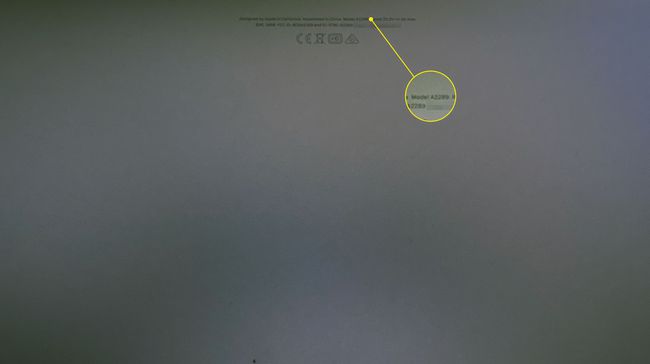
Cómo utilizar Acerca de esta Mac para encontrar el modelo de su Mac
Si tiene problemas para ver las letras minúsculas en la carcasa de la MacBook y su Mac se inicia, puede encontrar la información en otro lugar.
-
Haga clic en el Menú de Apple en la esquina superior izquierda de la pantalla y seleccione Acerca de esta Mac.
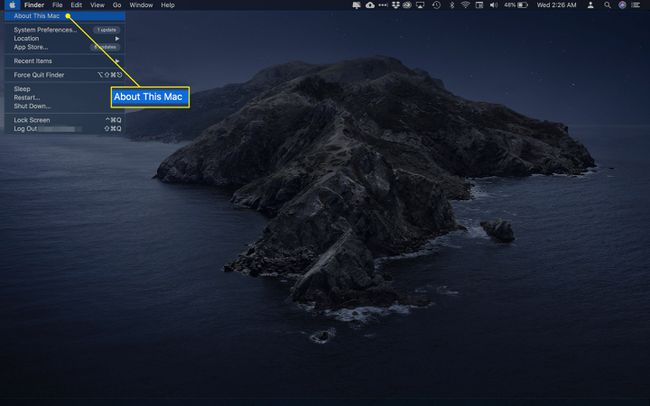
-
En esta pantalla, verá la información del modelo, que muestra el tipo de computadora portátil que tiene (es decir, MacBook, MacBook Pro o MacBook Air), el tamaño de la pantalla y el año en que Apple la presentó. Si Apple presentó varios modelos el año en que debutó su computadora, es posible que también vea un modificador; por ejemplo, "Mediados de 2015".
También puede encontrar el número de serie de su MacBook en esta pantalla.
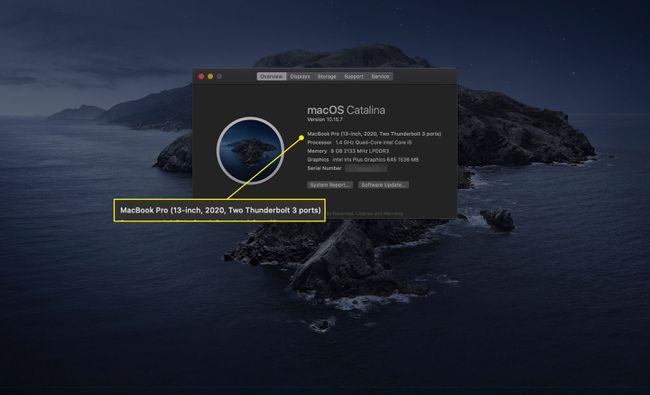
-
La información del tipo y año debe ser tan buena como el número de modelo para obtener la información que necesita sobre su computadora. Pero si desea más información, haga clic en Informe del sistema.
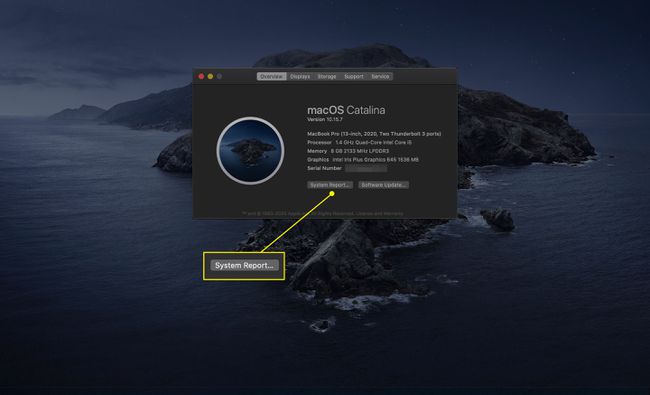
-
Anote el Identificador de modelo en la siguiente pantalla.
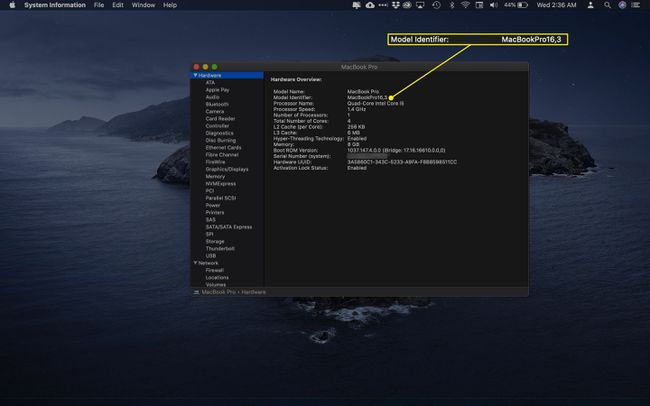
Ahora, irá al sitio de soporte de Apple para obtener el número de modelo. Irás a una página diferente dependiendo de si tienes un MacBook, MacBook Air, o Macbook Pro.
-
Busque su identificador de modelo en esta página; debajo, verá entradas debajo de un Números de pieza Bóveda.
Las entradas de los números de pieza no son el número de modelo de su MacBook, pero son específicas para cada tipo. Los técnicos suelen utilizar esta información cuando realizan reparaciones.
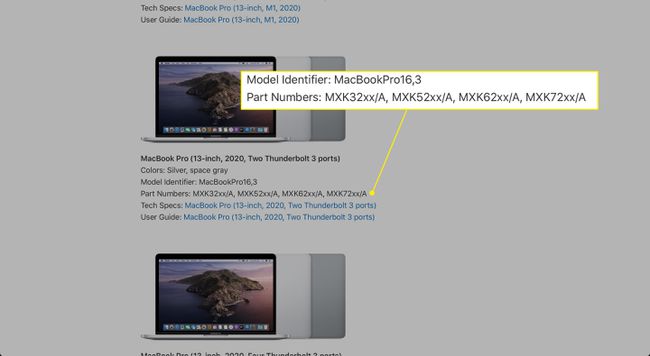
¿Por qué querría el número de modelo de su MacBook?
La información del modelo de su MacBook puede ayudarlo a hacer varias cosas. Por ejemplo, para actualizar la memoria o el almacenamiento, desea asegurarse de obtener RAM u otro hardware compatible con su máquina.
Del mismo modo, es posible que desee buscar accesorios para su MacBook. Por lo general, la compatibilidad dependerá más de la versión de macOS estás corriendo. Pero para productos como carcasas, teclados externos y otras cosas de tamaño específico, querrá asegurarse de obtener el artículo correcto, y conocer la información de su modelo puede ayudar.
Es posible que también desee ver si aún califica para el servicio de garantía. En ese caso, el número de serie será más valioso que el modelo, pero si no recuerda cuánto tiempo ha pasado desde que compró su MacBook, esta información se lo mostrará de inmediato.
Preguntas más frecuentes
-
¿Cómo se conectan los AirPods a una Macbook?
Mientras los AirPods están en el estuche, abra la tapa y mantenga presionado el botón de configuración hasta que parpadee en blanco. Luego, en su MacBook, vaya al Menú de Apple > Preferencias del Sistema > Bluetooth y seleccione los AirPods de la lista.
-
¿Cómo se restablece de fábrica una MacBook Pro?
Si usa macOS Monterey, vaya a manzanaMenú > SistemaPreferencias > BorrarTodosContenidoyAjustes. Si no es así, apague su MacBook e inícielo en modo de recuperación manteniendo presionado Comando + R cuando se inicia el dispositivo. Seleccione Utilidad de disco > Vista > Mostrar todos los dispositivos > [tu disco duro] > Borrar, luego salga de la Utilidad de Discos para volver a la ventana anterior y seleccione Reinstalar MacOS.
-
¿Cómo se toman capturas de pantalla en una MacBook?
Tomar una captura de pantalla en una MacBook manteniendo pulsado Mayús + Comando + 3. Usar Mayús + Comando + 4 o Mayús + Comando + 4 + Barra espaciadora para capturar solo una parte de la pantalla. Las capturas de pantalla se guardan en su escritorio de forma predeterminada y reciben el nombre "Captura de pantalla [fecha] a las [hora] .png".
-
¿Cómo se limpia el teclado de una MacBook?
Sostenga su MacBook en un ángulo de 75 grados y rocíe el teclado con aire comprimido. Luego, gire la MacBook en su lado derecho y rocíe nuevamente, repitiendo este paso también a la izquierda.
